Обработка фотографий и картинок - сложный процесс, состоящий из множества простейших операций. К сожалению, редактирование графических документов не всегда легко освоить. Поэтому юзеры часто сталкиваются с разнообразными проблемами и вопросами. К примеру, как изменить размер фотографии в том или ином случае? Ниже будут представлены простейшие советы по решению проблемы. Даже начинающий пользователь ПК сможет освоить их.
Способы корректировки
Как изменить размер фотографии? Однозначного ответа на этот вопрос нет и быть не может. Все зависит от софта, который будет использоваться при редактировании графических файлов. Специализированных программ много.
Остановимся на самых распространенных приложениях. А именно:
- Paint;
- Photoshop;
- MS Office Picture Manager.
Кроме того, освоим навыки работы в online-"Фотошопе". Как можно корректировать размер изображения? Что для этого необходимо?
Работаем в Paint
Как изменить размер фотографии на компьютере? Начнем с самого простого подхода. Речь идет об использовании встроенной в Windows программы для работы с графикой - "Пэйнта".
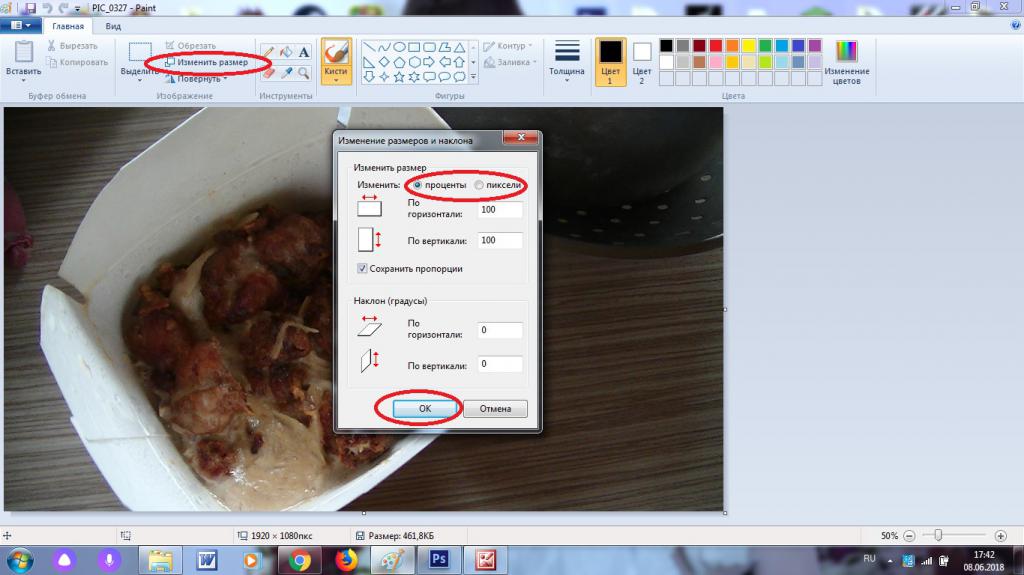
Чтобы откорректировать размер фотографии, потребуется:
- Зайти в приложение Paint. Отыскать его можно в разделе "Все программы".
- Загрузить в программу картинку, подлежащую корректировкам.
- Щелкнуть по кнопке "Изменить размер".
- Указать желаемые значения в процентах или пикселях. Желательно поставить галочку около раздела "Сохранить пропорции".
- Кликнуть по кнопке OK.
Дело сделано. Описанные операции помогут справиться с поставленной задачей за несколько минут без дополнительного программного обеспечения.
"Офис" в помощь
Как изменить размер фотографии? Следующий популярный прием - это работа с MS Office. В нашем случае придется воспользоваться программой Picture Manager. С ее помощью юзеры могут выполнять простейшие операции с картинками разных форматов.
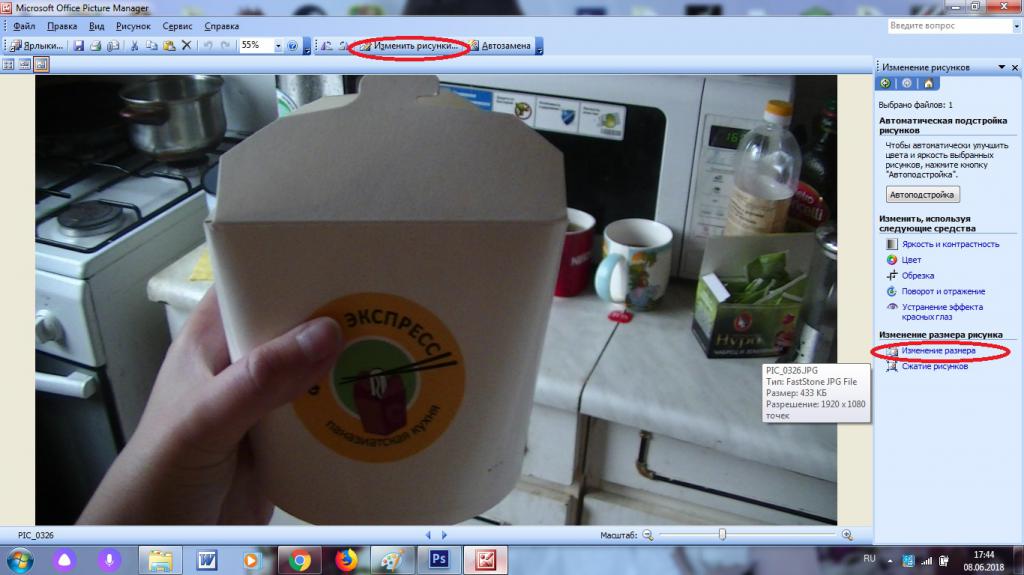
Как изменить размер фотографии на компьютере через "Пикче Менеджер"? Сделать это поможет инструкция такой формы:
- Открыть в MS Picture Manager ту или иную картинку. Сделать это можно любым удобным способом. К примеру, открыть приложение и перетащить в рабочую область соответствующий документ.
- Выбрать на верхней панели инструментов опцию "Изменить...".
- На экране появится небольшое меню в правой части окна. Здесь необходимо кликнуть по гиперссылке "Изменить размер".
- Указать масштаб картинки, которую хочется получить в конечном итоге. Можно установить свои значения или указать "Стандартные высота и ширина".
- Щелкнуть по элементу управления под названием "ОК" в нижней части блока.
Все, что теперь остается - это сохранить полученный документ. Быстро, просто, бесплатно и очень удобно.
Работа с "Фотошопом"
А как изменить размер фотографии в "Фотошопе"? Эта программа пользуется огромным спросом среди пользователей. Она оснащена разнообразными полезными опциями и настройками. И именно поэтому в процессе работы с утилитой возникает немало проблем.

Как изменить размер фотографии при помощи программы Photoshop? Потребуется выполнить такие операции:
- Зайти в "Фотошоп" и загрузить в приложение подлежащую изменениям картинку.
- Открыть пункт меню "Изображение".
- Кликнуть по строчке "Изменить размер изображения".
- Указать параметры картинки. В появившемся окне придется определиться с размером фотографии.
- Подтвердить изменения.
Во и все. Теперь можно осуществить сохранение графического документа. Для быстрого перехода к изменению размера файла рекомендуется при нахождении в "Фотошопе" зажать Alt + Ctrl + I. Этот прием поможет быстро перейти к меню "Редактировать размер картинки".
Важно: не стоит путать упомянутую операцию с командой "Изменение размера холста". Если воспользоваться данной надстройкой, картинка либо будет обрезана, либо к ней добавится пустая область (чистая часть холста).
Сразу несколько файлов
Иногда приходится задумываться над тем, как изменить размер нескольких фотографий. Лучше всего проводить соответствующую операцию при помощи "Фотошопа". Здесь обработка документов будет осуществляться быстро и без особых хлопот.
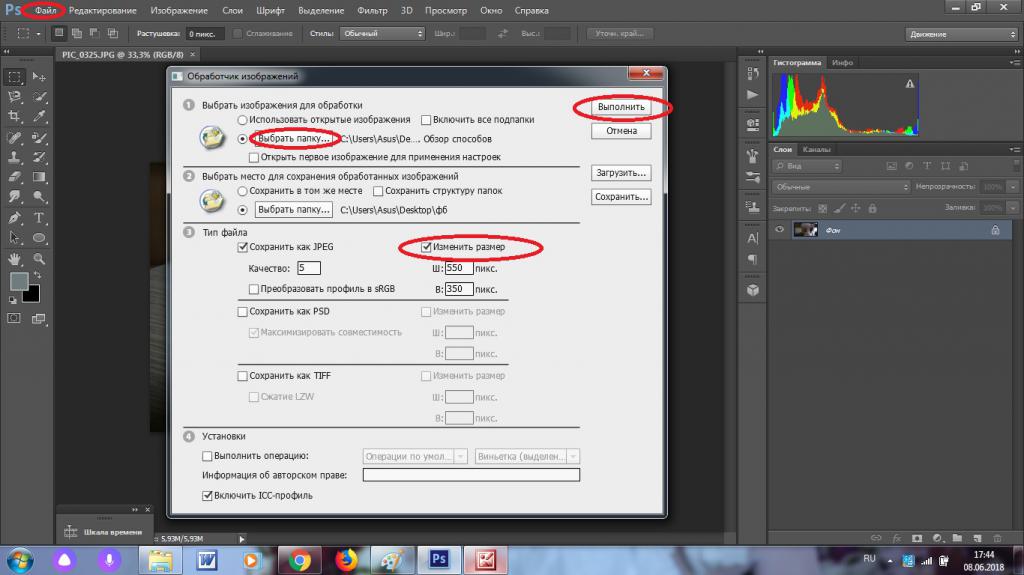
Для корректировки сразу нескольких документов можно выполнить следующие манипуляции:
- Открыть Photoshop.
- Зайти в "Файл" - "Сценарии".
- Выбрать параметр "Обработчик изображений".
- Указать папку с картинками, которые необходимо отредактировать. Ее придется подготовить заранее.
- В разделе "Тип файла" поставить отметку около пункта "Изменить размер".
- Указать ширину и высоту получаемых документов в пикселях.
- Выбрать место сохранения картинок.
- Щелкнуть по кнопке "Выполнить".
После проделанных действий на компьютере в указанном месте появится отдельная папка с названием JPEG (по умолчанию). В ней пользователь увидит измененные фотографии.
Онлайн-"Фотошоп"
Как изменить размер фотографии? На JPG-документы ориентирована работа многих графических редакторов. Поэтому можно справиться с поставленной задачей одним из предложенных ранее методов.
Стоит обратить внимание на то, что при желании пользователь может воспользоваться online-"Фотошопом". Это приложение в Сети, оно распространяется бесплатно и дублирует основные функции "нормального" Photoshop. Лучшим онлайновским редактором картинок является "Нолик Эдитор". С ним мы ознакомимся далее.
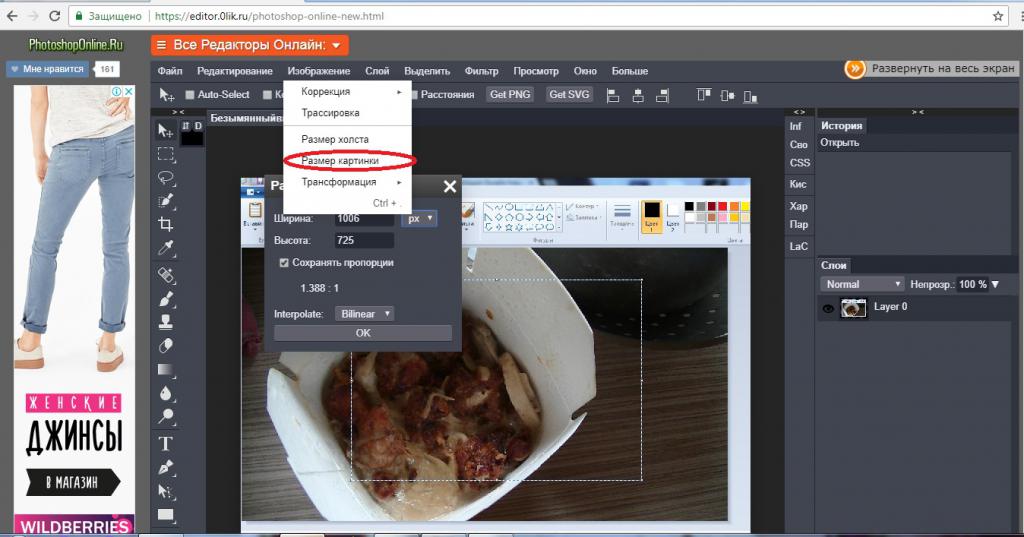
Инструкция по корректировке фотографий через 0lik Editor имеет такую форму:
- Открыть сайт "Нолик Эдитор" и нажать на кнопку "Запустить".
- Щелкнуть по "Открыть".
- Указать путь к файлу, подлежащему редактированию.
- Кликнуть по кнопке "Изображение".
- Выбрать команду "Размер картинки".
- Указать соответствующие параметры. Их можно прописывать в пикселях или процентах.
- Прожать кнопку "ОК" или нажать на клавишу Enter на клавиатуре.
Все, что теперь осталось - это сохранить документ на компьютер. Для этого потребуется выбрать "Файл" - "Сохранить как...".


























